របៀបធ្វើបច្ចុប្បន្នភាពប្រូកស៊ីច្រើនក្នុង AdsPower
រកមើលរហ័ស
ការធ្វើបច្ចុប្បន្នភាពប្រូកស៊ីជាបាច់គឺចាំបាច់សម្រាប់អ្នកប្រើប្រាស់ដែលគ្រប់គ្រងប្រតិបត្តិការទ្រង់ទ្រាយធំ ឬការបង្វិលប្រូកស៊ីញឹកញាប់។ ប្តូរប្រូកស៊ីដោយចុចសាមញ្ញក្នុង AdsPower ដើម្បីរក្សាគណនីរបស់អ្នកឱ្យដំណើរការយ៉ាងរលូន។
ធុញទ្រាន់នឹងការកែសម្រួលប្រូកស៊ីដោយដៃម្តងមួយៗមែនទេ? មុខងារប្រូកស៊ីអាប់ដេតបណ្តុំរបស់ AdsPower អនុញ្ញាតឱ្យអ្នកកែប្រែ រាប់រយ ឬមួយពាន់ក្នុងពេលតែមួយ—សន្សំម៉ោង។ ល្អឥតខ្ចោះសម្រាប់ e-commerce, ប្រព័ន្ធផ្សព្វផ្សាយសង្គម, ការធ្វើតេស្តផ្សាយពាណិជ្ជកម្ម, គេហទំព័រ scraping និងក្រុមរីកចម្រើនដែលគ្រប់គ្រងបញ្ជីប្រូកស៊ីធំ។ ស្វែងយល់ពីមូលហេតុដែលការកែសម្រួលភាគច្រើនឈ្នះ និងរបៀបធ្វើវាក្នុងរយៈពេលប៉ុន្មាននាទីជាមួយនឹងការណែនាំជាជំហានៗរបស់យើង។
ហេតុអ្វីបានជាអ្នកត្រូវបាច់ធ្វើបច្ចុប្បន្នភាពប្រូកស៊ី
ការគ្រប់គ្រងប្រូកស៊ីច្រើនដោយដៃអាចធុញទ្រាន់ និងងាយមានកំហុស។ មិនថាអ្នកកំពុងប្តូរអ្នកផ្តល់ប្រូកស៊ី អាប់ដេតព័ត៌មានសម្ងាត់ ឬបន្ថែមកំណត់ចំណាំទេ ការកែសម្រួលជាបាច់ធានានូវប្រសិទ្ធភាព និងស្ថិរភាព។
សេណារីយ៉ូទូទៅសម្រាប់ការអាប់ដេតប្រូកស៊ីច្រើន៖
- ការបន្ថែម ឬកែប្រែការកត់សម្គាល់ប្រូកស៊ីសម្រាប់ស្ថាប័នកាន់តែប្រសើរ
ឧទាហរណ៍ ភ្នាក់ងារ SEM កំពុងដំណើរការការផ្សាយពាណិជ្ជកម្ម Google/Facebook សម្រាប់គណនីអតិថិជន 100+ ដែលនីមួយៗត្រូវការប្រូកស៊ីពិសេសដើម្បីជៀសវាងការហាមឃាត់។ អ្នកគ្រប់គ្រងការផ្សាយពាណិជ្ជកម្មអាចធ្វើបច្ចុប្បន្នភាពការកត់សម្គាល់នៃប្រូកស៊ីនីមួយៗសម្រាប់ទម្រង់តាមរយៈ Excel ដូចជា "Client-A_GoogleAds_Campaign1", "Client-B_GoogleAds_Campaign2"...
វានឹងជៀសវាងកំហុសនៃការផ្គូផ្គងដោយដៃថាភ្នាក់ងារណាមួយជាកម្មសិទ្ធិរបស់គណនីណាមួយ និងការពារគណនីពីការជាប់ពាក់ព័ន្ធដោយសារតែការប្រើប្រាស់ចម្រុះនៃអាសយដ្ឋាន IP ។
- បច្ចុប្បន្នប្រូកស៊ី ឬអ្នកផ្តល់សេវាមិនអាចដំណើរការបានទេ
- ទីតាំង IP ក្លាយជា មិនត្រូវគ្នាជាមួយប្រទេស/តំបន់គោលដៅ
- ធ្វើបច្ចុប្បន្នភាពព័ត៌មានលម្អិតនៃការផ្ទៀងផ្ទាត់ (ឈ្មោះអ្នកប្រើប្រាស់/ពាក្យសម្ងាត់)
- ជួសជុល ការកំណត់រចនាសម្ព័ន្ធប្រូកស៊ីមិនត្រឹមត្រូវ ជាដុំ
- សាកល្បងគេហទំព័រ/IP-sensitive APIs នៅទូទាំងប្រទេសនានា។
ការធ្វើបច្ចុប្បន្នភាពជាបាច់ធៀបនឹងការកែសម្រួលដោយដៃ៖ ហេតុអ្វីបានជាភាគច្រើនឈ្នះ
មុនពេលដំឡើងកំណែជាមួយនឹងមុខងារប្រូកស៊ីអាប់ដេតភាគច្រើននេះ អ្នកប្រើប្រាស់អាចកែសម្រួលព័ត៌មានប្រូកស៊ី រួមទាំងការកត់សម្គាល់ប្រូកស៊ី ម្តងមួយៗនៅក្នុងបញ្ជីប្រូកស៊ី ឬខណៈពេលកំពុងធ្វើបច្ចុប្បន្នភាពទម្រង់។ ប៉ុន្តែឥឡូវនេះ ព័ត៌មានរបស់ប្រូកស៊ីរហូតដល់ 1,000 អាចត្រូវបានកែប្រែដោយការចុចសាមញ្ញ។
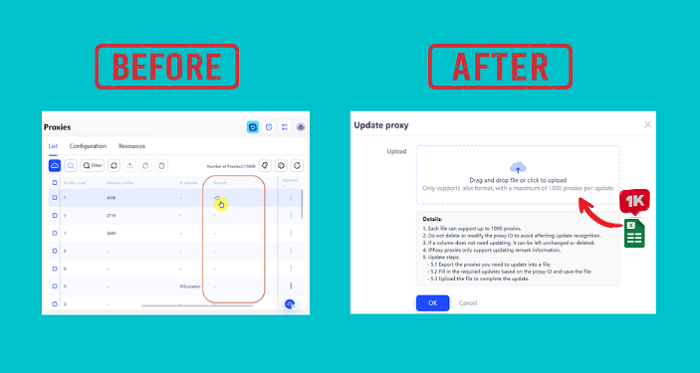
| កត្តា | ការធ្វើបច្ចុប្បន្នភាពដោយដៃ | បច្ចុប្បន្នភាពជាបាច់ |
| ប្រសិទ្ធភាពពេលវេលា | យឺត (ការផ្លាស់ប្តូរម្តងមួយៗ) | លឿន (ធ្វើបច្ចុប្បន្នភាព 1000 ប្រូកស៊ីក្នុងពេលតែមួយ) |
| ហានិភ័យនៃកំហុស | ខ្ពស់ (កំហុសក្នុងការបញ្ចូលដោយដៃ) | ទាប (ការធ្វើបច្ចុប្បន្នភាព Excel ដែលមានរចនាសម្ព័ន្ធ) |
| ភាពជាប់លាប់ | ពិបាកក្នុងការរក្សាឯកសណ្ឋាន | ធានាបាននូវការផ្លាស់ប្តូរដូចគ្នាបេះបិទនៅលើប្រូកស៊ី |
| ការផ្ទៀងផ្ទាត់ | ធុញទ្រាន់ (ពិនិត្យជាលក្ខណៈបុគ្គល) | ពិនិត្យជាដុំដោយប្រើមុខងារ "ពិនិត្យប្រូកស៊ី" |
ដោយប្រើប្រាស់ AdsPower's batch proxy update, អ្នកសម្រួលលំហូរការងារ និងកាត់បន្ថយការងារដដែលៗ។
តើធ្វើដូចម្តេចដើម្បីធ្វើបច្ចុប្បន្នភាពប្រូកស៊ីក្នុងរបៀបបាច់?
ជំហានទី 1៖ នាំចេញប្រូកស៊ីទៅ Excel
- ចូលទៅកាន់ប្រូកស៊ីក្នុង AdsPower។
- ជ្រើសរើសប្រូកស៊ីដែលអ្នកចង់ធ្វើបច្ចុប្បន្នភាព ឬអ្នកអាចជ្រើសរើសទាំងអស់។
- ចុច នាំចេញប្រូកស៊ី ហើយរក្សាទុកជាទម្រង់ .xlsx (Excel)។ លទ្ធផលនឹងត្រូវបានបង្ហាញនៅក្នុងមជ្ឈមណ្ឌលកិច្ចការ។
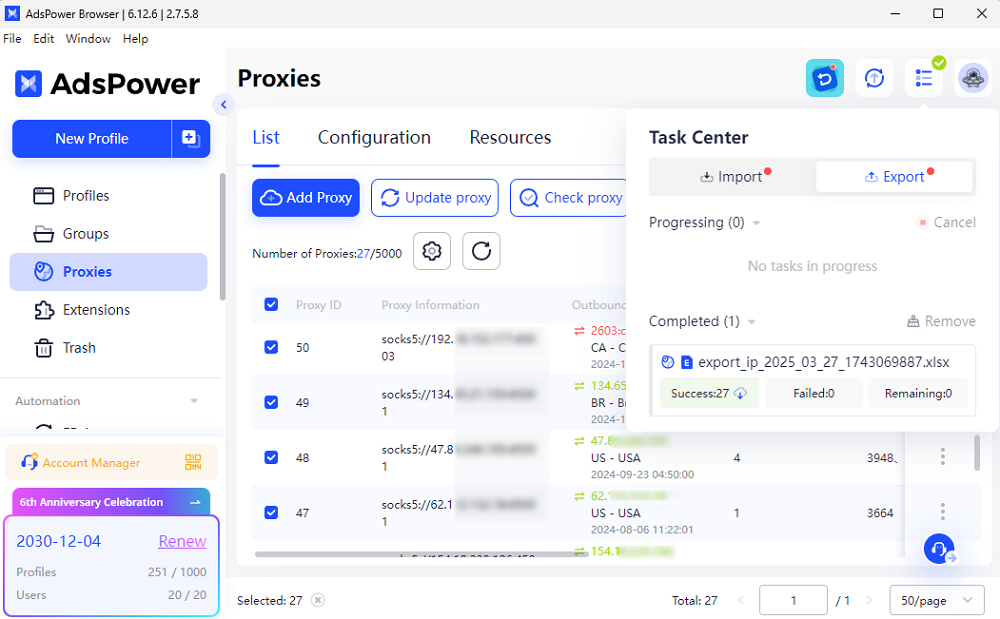
ជំហានទី 2៖ កែសម្រួលព័ត៌មានលម្អិតអំពីប្រូកស៊ីក្នុង Excel
បន្ទាប់ពីនាំចេញ សូមកែសម្រួលព័ត៌មានប្រូកស៊ីក្នុង Excel ប៉ុន្តែសូមចំណាំ៖
- ចាំបាច់៖ រក្សាជួរឈរ លេខសម្គាល់ប្រូកស៊ី— វាទាមទារសម្រាប់ AdsPower ដើម្បីកំណត់អត្តសញ្ញាណប្រូកស៊ី។
- វាលដែលអាចកែសម្រួលបាន៖ ធ្វើបច្ចុប្បន្នភាព ប្រភេទប្រូកស៊ី ប្រូកស៊ី ប្រូកស៊ី ipchecker ឬការកត់សម្គាល់ តាមតម្រូវការ។
- ប្រូកស៊ី IPFoxy៖ មានតែវាល "ចំណាំ" ប៉ុណ្ណោះដែលអាចកែប្រែបាន។ ការផ្លាស់ប្តូរផ្សេងទៀតនឹងមិនអនុវត្តទេ។
- ទុកមិនផ្លាស់ប្តូរ៖ លុប ឬមិនអើពើជួរឈរដែលអ្នកមិនចាំបាច់ធ្វើបច្ចុប្បន្នភាព។
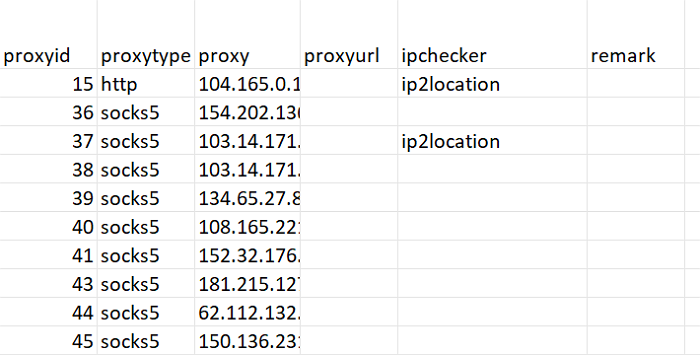
❗ ច្បាប់ដែលត្រូវចងចាំ៖
- ឯកសារត្រូវតែជា .xlsx (ទម្រង់ Excel)។
- ប្រូកស៊ីអតិបរមា 1000 ក្នុងមួយបាច់ (ជួរបន្ថែមមិនត្រូវបានអើពើ)។
ជំហានទី 3៖ នាំចូលឯកសារដើម្បីធ្វើបច្ចុប្បន្នភាព
- ត្រលប់មក AdsPower ចុច ធ្វើបច្ចុប្បន្នភាពប្រូកស៊ី។
- បង្ហោះឯកសារ Excel ដែលបានកែប្រែរបស់អ្នក។
- នៅពេលដែលអ្នកឃើញឯកសារ Excel នៅក្នុង Task Center > នាំចូល > បញ្ជី បានបញ្ចប់ ជ្រើសរើសលេខសម្គាល់ប្រូកស៊ីដែលអ្នកបានផ្លាស់ប្តូរ ហើយចុច ពិនិត្យប្រូកស៊ី ដើម្បីផ្ទៀងផ្ទាត់ស្ថានភាពការងារ។
ដូចឧទាហរណ៍ខាងក្រោម អ្នកអាចឃើញពេលវេលាអាប់ដេតរបស់ប្រូកស៊ី ហើយ IP មានពណ៌បៃតង ដែលមានន័យថាវាអាចប្រើបាន។
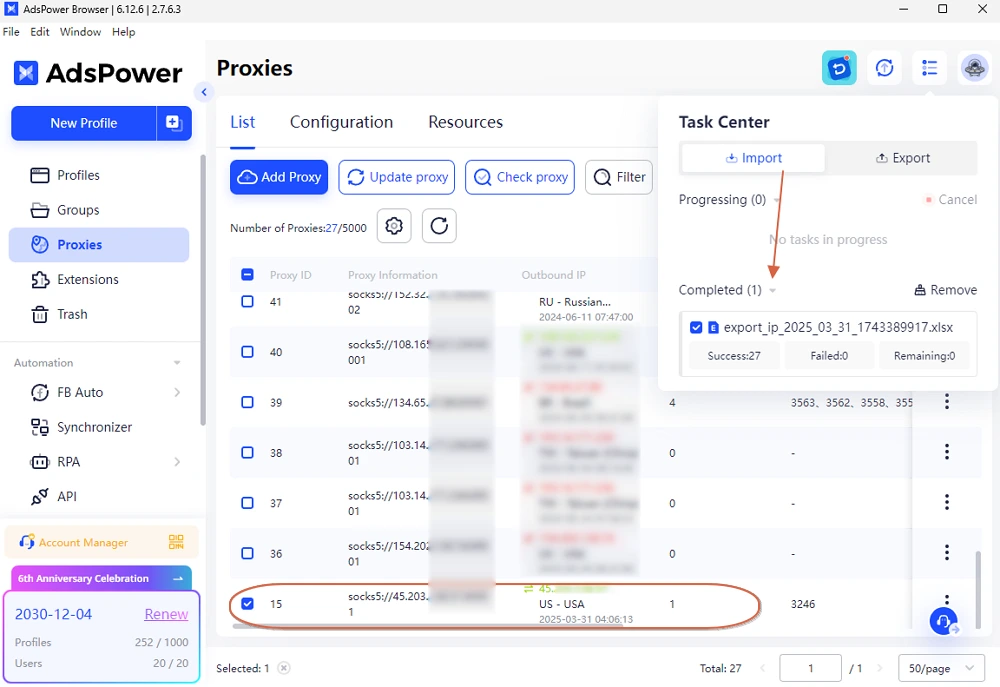
ជំហានទី 4៖ តាមដានវឌ្ឍនភាពក្នុងកំណត់ហេតុសកម្មភាព
- ចូលទៅកាន់ ក្រុម > ការកំណត់ > កំណត់ហេតុសកម្មភាព > ប្រូកស៊ីដើម្បីតាមដានស្ថានភាពអាប់ដេត។
- រាល់កំណត់ត្រានៃការអាប់ដេត និងការនាំចេញត្រូវបានរាយបញ្ជី។
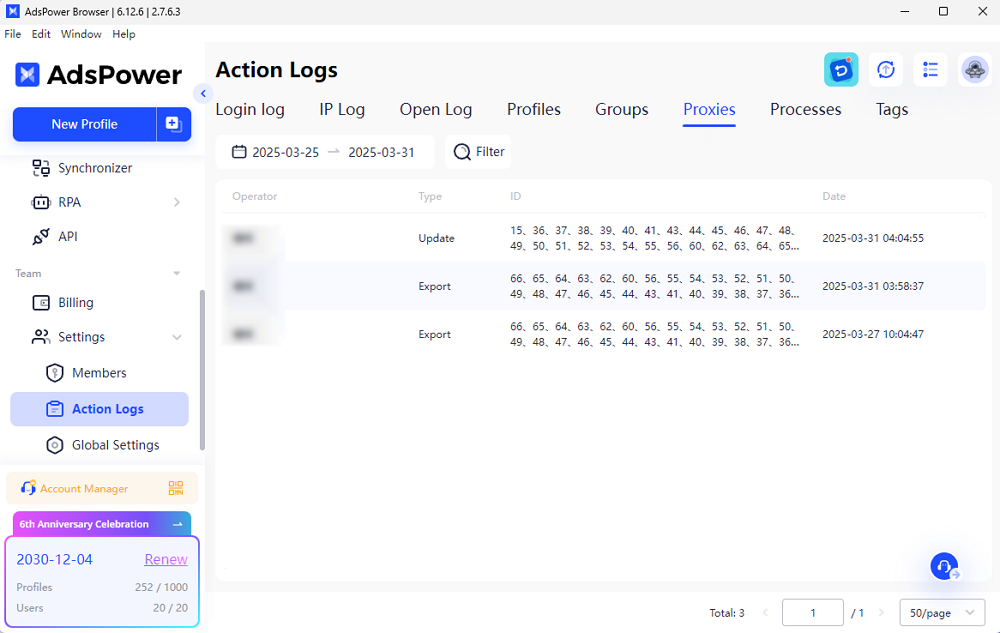 height;
height;
គន្លឹះ៖
• កិច្ចការអាចត្រូវបានលុបចោល ហើយទិន្នន័យដែលមិនបានដំណើរការនឹងមិនត្រូវបានធ្វើបច្ចុប្បន្នភាពបន្ទាប់ពីការលុបចោលនោះទេ។
• ប្រសិនបើមានទិន្នន័យបរាជ័យ អ្នកអាចទាញយកឯកសារទិន្នន័យបរាជ័យ ហើយកែតម្រូវបាន។
បន្ទាប់ពីធ្វើបច្ចុប្បន្នភាព ប្រូកស៊ីថ្មីនឹងត្រូវបានអនុវត្តចំពោះទម្រង់ដែលទាក់ទងគ្នាដោយផ្ទាល់ ដើម្បីរក្សាគណនី ឬដំណើរការរបស់អ្នកឱ្យដំណើរការជាបន្តបន្ទាប់។
ការធ្វើបច្ចុប្បន្នភាពប្រូកស៊ីច្រើននៅក្នុង AdsPower សន្សំសំចៃពេលវេលា កាត់បន្ថយកំហុស និងសម្រួលការគ្រប់គ្រងប្រូកស៊ីទ្រង់ទ្រាយធំ។ ជំនួសឱ្យការកែសម្រួលដោយដៃ ប្រើការផ្លាស់ប្តូរភាគច្រើនដែលមានមូលដ្ឋានលើ Excel ដើម្បីប្រសិទ្ធភាព។
ត្រៀមធ្វើឱ្យដំណើរការការងារប្រូកស៊ីរបស់អ្នកប្រសើរហើយឬនៅ? សាកល្បង AdsPower ឥឡូវនេះ!

មនុស្សក៏អានដែរ។
- AdsPower RPA Plus កំពុងដំណើរការ៖ វិធីឆ្លាតវៃជាងមុនដើម្បីបង្កើត ដំណើរការ និងធ្វើមាត្រដ្ឋានស្វ័យប្រវត្តិកម្ម

AdsPower RPA Plus កំពុងដំណើរការ៖ វិធីឆ្លាតវៃជាងមុនដើម្បីបង្កើត ដំណើរការ និងធ្វើមាត្រដ្ឋានស្វ័យប្រវត្តិកម្ម
AdsPower ណែនាំ RPA Plus ជាមួយនឹងការគ្រប់គ្រងភារកិច្ច ការបំបាត់កំហុសដែលប្រសើរឡើង លំហូរការងារដែលអាចប្រើឡើងវិញបាន និងកំណត់ត្រាដំណើរការកាន់តែច្បាស់សម្រាប់ក្រុមដែលកំពុងដំណើរការស្វ័យប្រវត្តិកម្ម។
- ប្រភេទកម្មវិធីរុករកតាមអ៊ីនធឺណិតនៅឆ្នាំ ២០២៦៖ កម្មវិធីរុករកតាមអ៊ីនធឺណិតដ៏ពេញនិយម និងប្រភេទកម្មវិធីរុករកកម្រិតខ្ពស់

ប្រភេទកម្មវិធីរុករកតាមអ៊ីនធឺណិតនៅឆ្នាំ ២០២៦៖ កម្មវិធីរុករកតាមអ៊ីនធឺណិតដ៏ពេញនិយម និងប្រភេទកម្មវិធីរុករកកម្រិតខ្ពស់
ស្វែងយល់ពីប្រភេទកម្មវិធីរុករកតាមអ៊ីនធឺណិតនៅឆ្នាំ 2026 ចាប់ពីកម្មវិធីរុករកតាមអ៊ីនធឺណិតដ៏ពេញនិយម រហូតដល់កម្មវិធីរុករកឯកជនភាព និងកម្មវិធីរុករកប្រឆាំងការរកឃើញ។ ស្វែងយល់ពីចំនួនប្រភេទដែលមាន ហើយជ្រើសរើសកម្មវិធីរុករកតាមអ៊ីនធឺណិតដែលសមស្រប។
- របៀបដោះសោ TamilMV ដោយសុវត្ថិភាព និងចូលមើលភាពយន្តតាមអ៊ីនធឺណិត (មគ្គុទ្ទេសក៍ឆ្នាំ ២០២៦)

របៀបដោះសោ TamilMV ដោយសុវត្ថិភាព និងចូលមើលភាពយន្តតាមអ៊ីនធឺណិត (មគ្គុទ្ទេសក៍ឆ្នាំ ២០២៦)
ស្វែងយល់ពីរបៀបដោះសោ TamilMV ដោយសុវត្ថិភាពនៅឆ្នាំ 2026 ចូលប្រើភាពយន្ត Tamil MV ប្រៀបធៀបប្រូកស៊ី VPN និងកម្មវិធីរុករកប្រឆាំងការរកឃើញសម្រាប់ការចូលប្រើអ៊ីនធឺណិតដែលមានសុវត្ថិភាព និងមានស្ថេរភាព។
- របៀបទាញយកវីដេអូ Reddit ក្នុងឆ្នាំ 2026៖ MP4, GIFs និងរូបភាពងាយស្រួល

របៀបទាញយកវីដេអូ Reddit ក្នុងឆ្នាំ 2026៖ MP4, GIFs និងរូបភាពងាយស្រួល
ស្វែងយល់ពីរបៀបទាញយកវីដេអូ រូបភាព GIF និងរូបភាព Reddit យ៉ាងងាយស្រួល និងសុវត្ថិភាពនៅឆ្នាំ 2026។ វិធីសាស្រ្តមួយជំហានម្តងៗ គន្លឹះដោះស្រាយបញ្ហា និងការអនុវត្តល្អបំផុតរួមមាន
- តើអ្នករកលុយលើ Twitch ក្នុងឆ្នាំ 2026 យ៉ាងដូចម្តេច? (ការណែនាំពេញលេញ)

តើអ្នករកលុយលើ Twitch ក្នុងឆ្នាំ 2026 យ៉ាងដូចម្តេច? (ការណែនាំពេញលេញ)
ស្វែងយល់ពីរបៀបរកលុយនៅលើ Twitch ក្នុងឆ្នាំ 2026 ជាមួយនឹងវិធីសាស្រ្តរកប្រាក់ដែលបានធ្វើបច្ចុប្បន្នភាព គន្លឹះសម្រាប់អ្នកមើល យុទ្ធសាស្ត្ររកប្រាក់ចំណូល និងឧបករណ៍ដើម្បីជួយអ្នកចាប់ផ្តើមដំបូង និងអ្នកផ្សាយបន្តផ្ទាល់



